D-Link 路由器登入設置方法:首先,確保您的D-Link路由器已經接通電源,並通過網線或無線方式與您的電腦或其他網絡設備連接。如果使用網線連接,請將網線的一端插入路由器的LAN端口,另一端插入電腦的網卡接口。如果使用無線連接,請確保您的電腦或移動設備已經搜索到並連接到D-Link路由器的無線網絡。
進入D-Link路由器管理界面
1. 打開瀏覽器:在您的電腦或移動設備上打開一個網頁瀏覽器,例如Chrome、Firefox、Safari等。
2. 輸入管理地址:在瀏覽器的地址欄中輸入D-Link路由器的管理地址,通常為`http://dlinkrouter.local`或`http://192.168.0.1`。輸入完畢後,按回車鍵。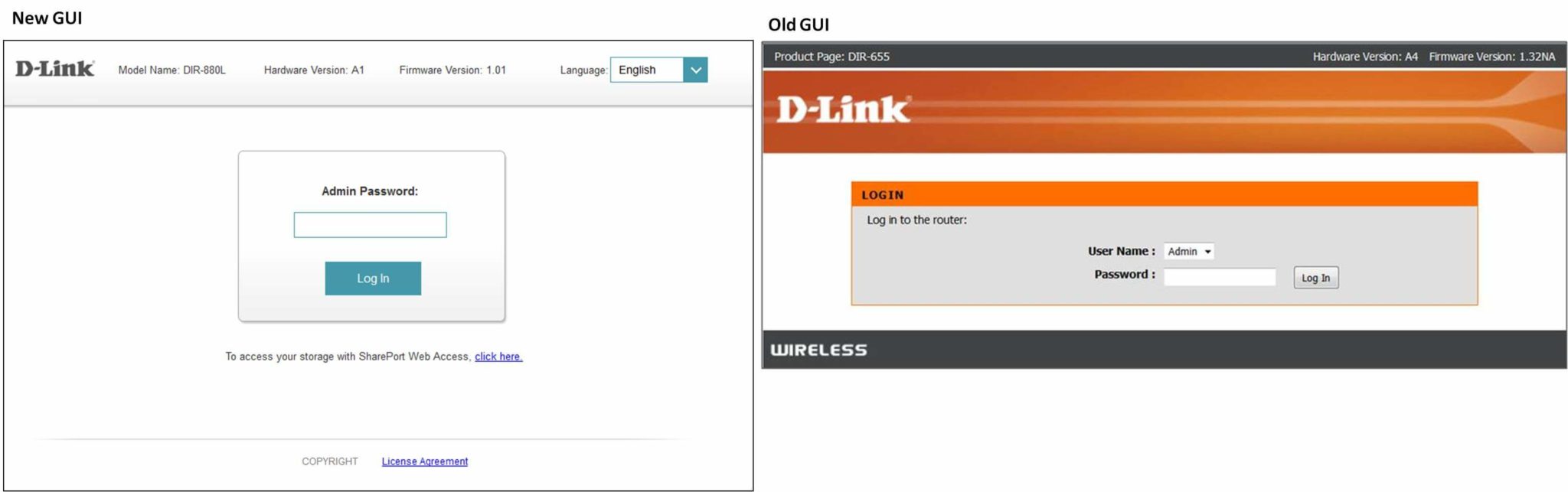
登錄路由器
1. 輸入用戶名和密碼:在彈出的登錄界面中,輸入默認的用戶名和密碼。D-Link路由器的默認用戶名通常為“admin”,密碼可能為空或為“admin”(具體請參照您的路由器說明書)。如果之前已經修改過這些信息,請輸入修改後的用戶名和密碼。
2. 點擊登錄:輸入完畢後,點擊“登錄”按鈕,即可進入D-Link路由器的管理界面。
路由器設置
進入管理界面后,您可以進行以下設置:
1. 無線設置:
在無線設置選項中,您可以修改無線網絡的名稱(SSID)和密碼。
選擇適當的無線信道和加密方式,以確保無線網絡的安全和穩定。
2. 上網設置:
根據您的上網方式(如PPPoE、動態IP、靜態IP等),選擇相應的設置選項。
如果選擇PPPoE上網方式,請輸入運營商提供的賬號和密碼。
3. 系統設置:
在系統設置中,您可以修改路由器的管理密碼、設置時間、管理員權限等。
還可以設置路由器的遠程管理、備份與恢復等功能。
4. 其他設置:
根據需要,您還可以設置端口轉發、MAC地址過濾、家長控制、QoS優化網絡帶寬分配等功能。
保存設置並重啟路由器
完成所有設置後,請確保點擊“保存”或類似按鈕,以保存您的配置。然後,根據提示重啟路由器,以使設置生效。
注意事項
1. 在進行設置之前,請確保您已經了解您的網絡環境和上網方式。
2. 如忘記路由器的用戶名或密碼,可以嘗試使用默認的用戶名和密碼登錄。如仍無法登錄,請參閱路由器的說明書或聯繫D-Link的客服支持。
3. 為確保無線網絡的安全和穩定,請定期更改路由器的無線密碼和管理員密碼,並選擇適當的加密方式。
通過以上步驟,您應該能夠成功設置D-Link路由器的登入和相關功能。如有任何問題,請隨時聯繫D-Link的客服支持或參閱相關說明書以獲得更多幫助。
 192.168.1.1
192.168.1.1 TP-Link
TP-Link D-Link
D-Link Netgear
Netgear Huawei
Huawei Asus
Asus LinkSys
LinkSys






